フォトショップ無料素材制作講座90「球面フィルタを使い画像を中央に収縮させる方法」
球面フィルタを使い、写真を加工します。

ステップ1

まず写真を用意します。
トリミングなどを行い、写真を正方形にしてください。
写真の中心に楕円形選択ツールで、正円を作ります。
ステップ2

選択範囲がある状態で、変形→球面を選び、フィルタ[量:-100]、[モード:標準]に設定し、これを2度適用します(写真サイズによっては1度でもOK)
適用させると、画像が中央に収縮したように変形されます。
ステップ3

あとは、選択範囲を反転させ、Deleteキーを押し余分な部分を削除。
これで完成です。